Interfaccia Utente
Principali aree di lavoro
L’immagine seguente descrive le principali aree di lavoro del software di ispezione AgnosPCB.
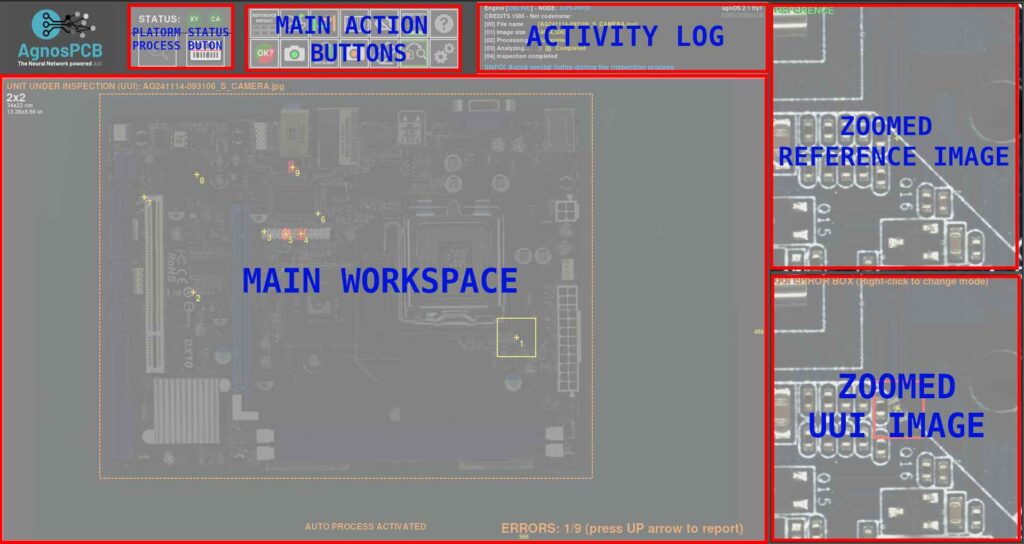
Stato della piattaforma
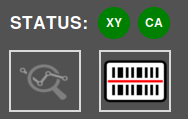
Questa area mostra lo stato della connessione con la piattaforma di ispezione e la telecamera. Se la connessione non riesce, le icone diventano rosse. Questa area contiene anche i seguenti pulsanti di azione:
Avvio dell’ispezione
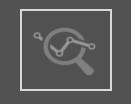
Il pulsante Avvia ispezione si trova nell’angolo in alto a sinistra. Un semplice clic attiva una sequenza di azioni per ispezionare l’immagine dell’UUI corrente. Questo pulsante è disponibile quando il pulsante Elaborazione automatica è disattivato. Questa funzione è utile per evitare di spendere crediti quando si testano le modalità di acquisizione delle immagini dei PCBA.
Caricamento RIFERIMENTO tramite codice a barre

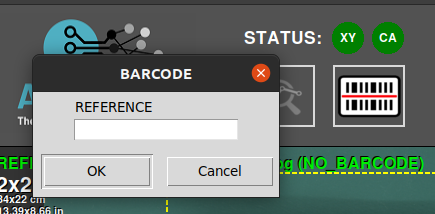
Questo pulsante apre una finestra pop-up per l’inserimento di un numero di codice a barre. Quando si genera un RIFERIMENTO, è possibile leggere qualsiasi codice a barre in esso contenuto. Questo codice a barre sarà associato al RIFERIMENTO e potrà essere caricato utilizzando quel numero con questa funzione. È anche possibile leggere il codice a barre con un lettore portatile e inserirlo in questo campo.
Registrazione delle attività
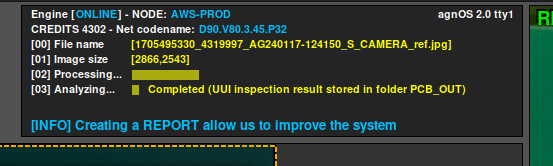
L’area del registro attività si trova in alto a destra e mostra i crediti attualmente disponibili e i dettagli operativi dell’applicazione. Questo registro funge da guida, offrendo chiarezza e informazioni dettagliate sulle funzionalità e le prestazioni dell’applicazione.
Workarea principale
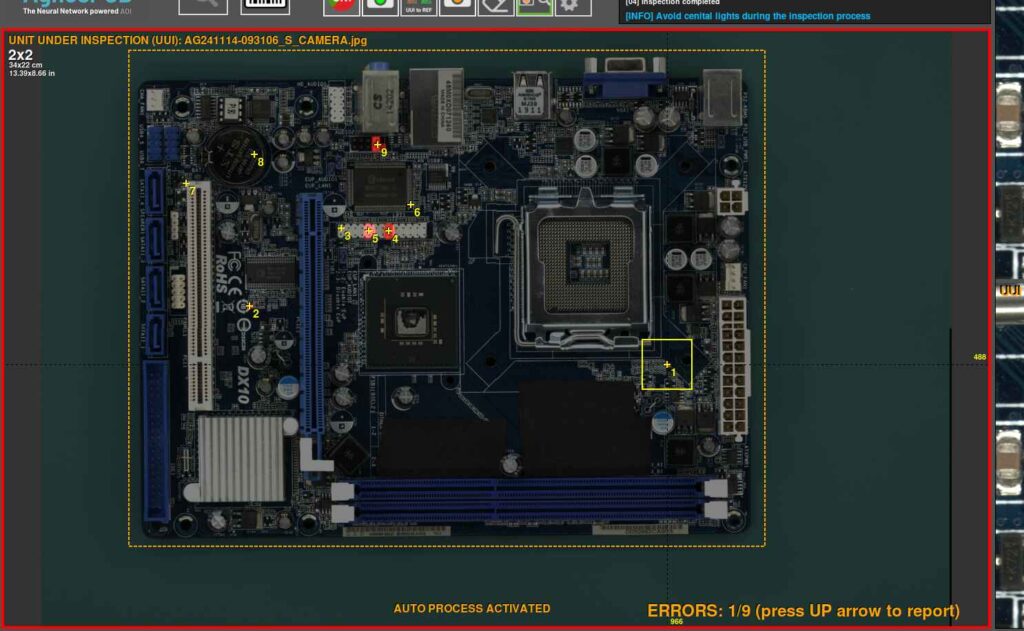
Questa è la sezione principale in cui si lavora con le immagini, che si tratti di RIFERIMENTO o di UUI.
Confronto side-by-side
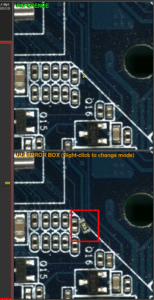
Questa sezione dell’interfaccia è divisa in due parti. La prima mostra l’immagine di RIFERIMENTO, che funge da standard di confronto, mentre la seconda mostra l’immagine UUI. Queste immagini vengono ingrandite e si muovono parallelamente, mostrando esattamente la stessa area di RIFERIMENTO e UUI in cui punta il cursore nell’area di lavoro principale.
Pannello pulsanti di controllo
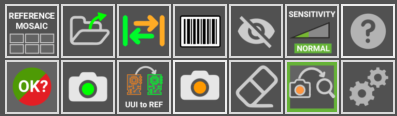
Qui si trovano vari pulsanti e opzioni, pensati per ottimizzare il flusso di lavoro e velocizzare le attività.
Reference mosaic
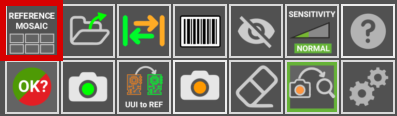
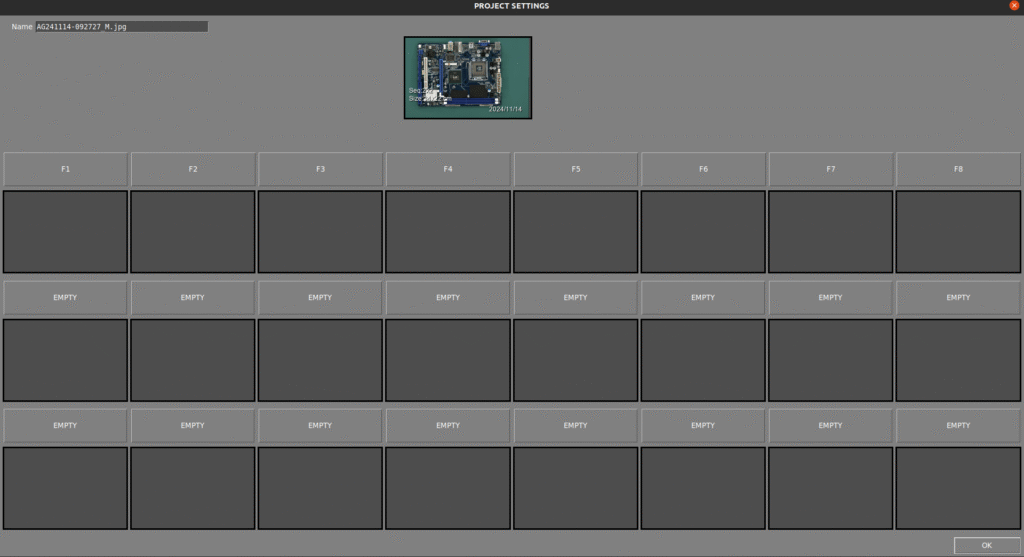
Il mosaico di riferimento viene utilizzato per memorizzare i RIFERIMENTI come file per trovarli e caricarli rapidamente. Il menu del mosaico appare automaticamente dopo aver scattato un RIFERIMENTO utilizzando il software con il pulsante “Scatta foto RIFERIMENTO” o caricandolo come file. Un RIFERIMENTO memorizzato nel mosaico può essere caricato rapidamente premendo un tasto funzione (F1-F10).
Carica il riferimento come file
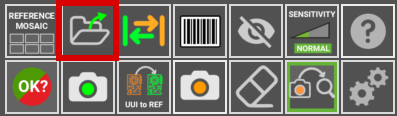
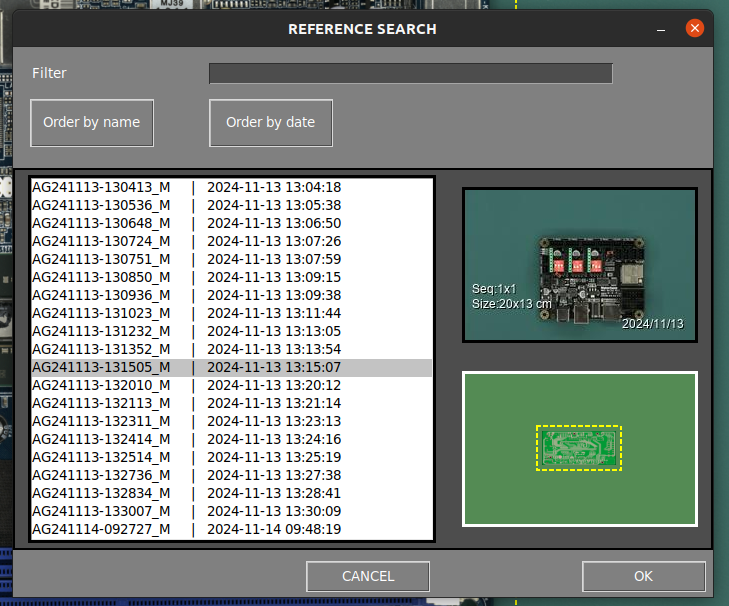
Utilizzare questa icona per caricare un’immagine precedentemente acquisita come RIFERIMENTO. Tutte le immagini di RIFERIMENTO si trovano all’interno della cartella APP/REFERENCE, in una cartella denominata in base all’ora di acquisizione.
Nota: dalla versione 7, il software non consente di caricare immagini acquisite da fonti diverse dalla piattaforma stessa, poiché le immagini contengono parametri specifici per l’ottica.
Scambio
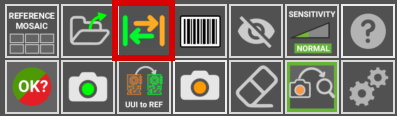
Alterna tra immagini di RIFERIMENTO e UUI nell’area di lavoro principale.
Area codice a barre
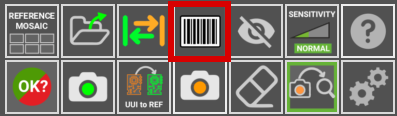
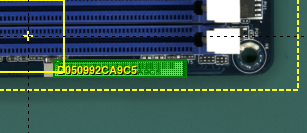
Clicca su questo pulsante per disegnare manualmente un rettangolo nell’immagine di RIFERIMENTO in cui è presente un codice a barre. Il software lo leggerà e utilizzerà quel codice per denominare le immagini e includerle nel report PDF finale.
Esclusione
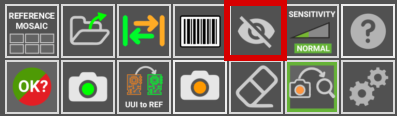
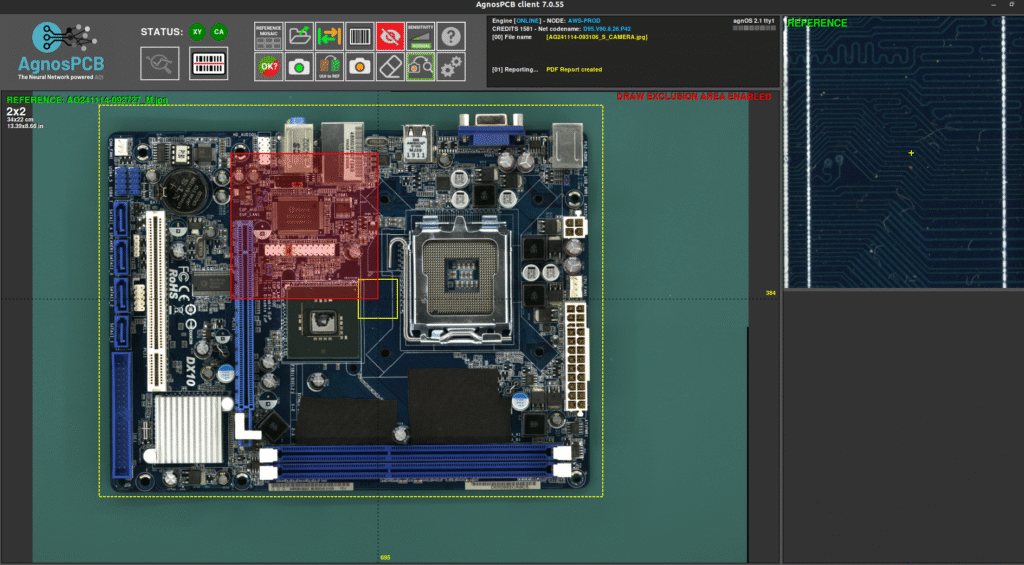
Crea un’area di esclusione in cui il sistema non cercherà guasti. È possibile creare tutte le aree necessarie. Questa funzione è descritta in dettaglio nella sezione seguente.
Sensibilità
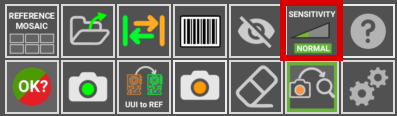
Modifica la sensibilità di rilevamento guasti del sistema (NORMALE/ALTA/MOLTO ALTA). Ripristina automaticamente la sensibilità normale dopo una nuova ispezione. Shortcut: tasti 1, 2, 3
Help
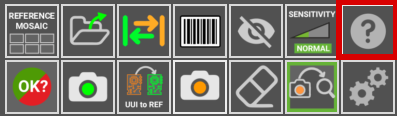
Questo pulsante ti porterà a questa GUIDA PER L’UTENTE
Report
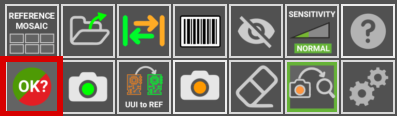
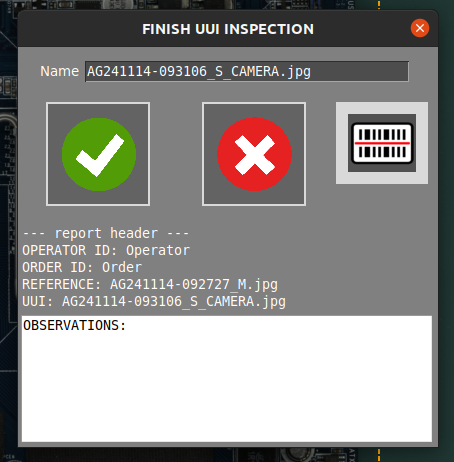
Selezionando questo pulsante verrà creato un report che include gli errori rilevati. Questo report può essere contrassegnato come ispezione OK o NON OK, a seconda dei criteri di produzione.
Acquisizione foto di RIFERIMENTO
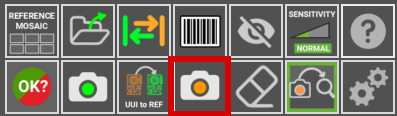
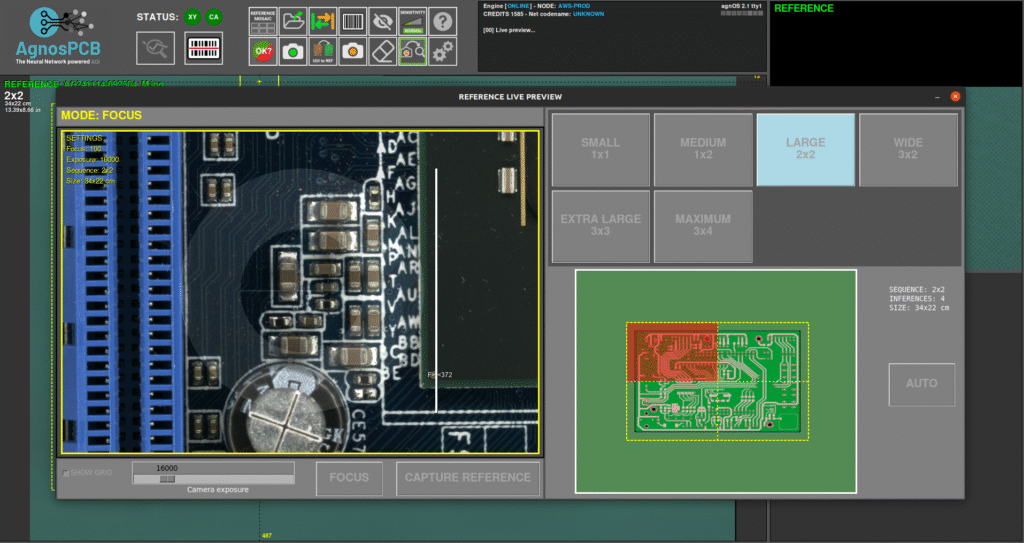
Questo pulsante apre una finestra con le utilità per generare un’immagine di RIFERIMENTO da un PCB o un pannello. Questa funzione può essere attivata premendo il tasto R della tastiera.
Da UUI a REFERENCE
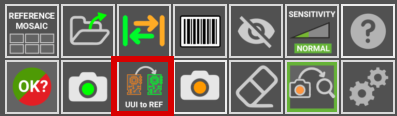
Questa funzione converte l’immagine UUI corrente in un’immagine di RIFERIMENTO. Questa funzione è utile quando alcuni componenti del PCBA sono stati modificati con un equivalente e la rete neurale rileva un errore dovuto a una differenza visiva, ma il PCBA è corretto. Per ulteriori informazioni su questa funzione, consultare la sezione seguente.
Acquisizione foto UUT
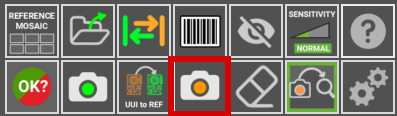
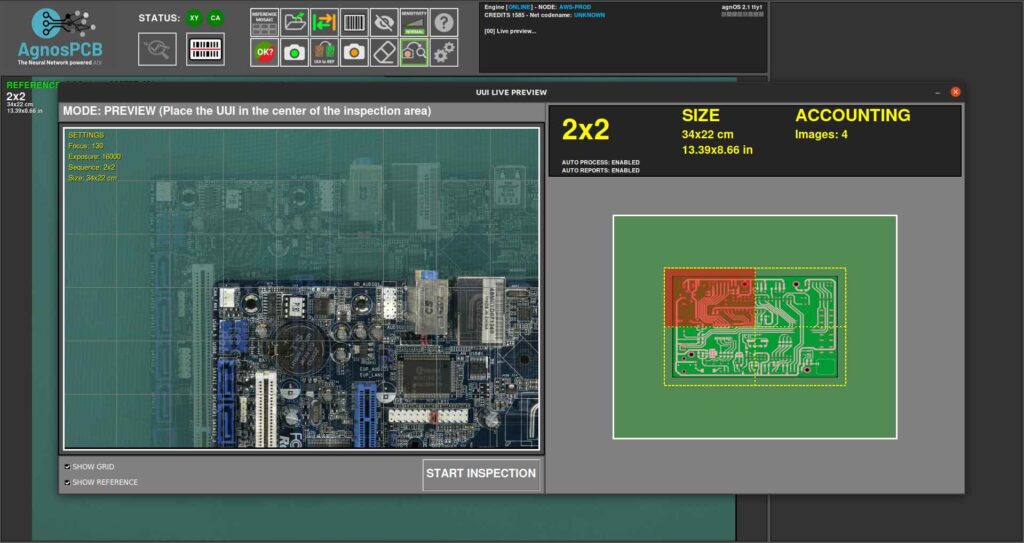
Acquisisce una foto di un PCBA/pannello dell’unità in ispezione. Se il pulsante di elaborazione automatica è attivo, l’ispezione si avvierà automaticamente una volta scattata l’immagine UUI. Questa funzione può essere attivata premendo il tasto S della tastiera.
Cancellatore
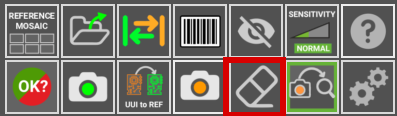
Esclude l’area delimitata.
Auto process
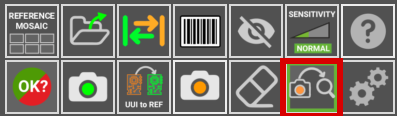
Se attivata, la successiva foto UUI acquisita verrà elaborata automaticamente. Ciò significa che l’immagine verrà analizzata per individuare eventuali difetti subito dopo lo scatto. Questa opzione riduce i tempi di elaborazione per ogni ispezione.
Importante: per le UNITÀ ONLINE, si prega di notare che ogni immagine elaborata verrà inviata automaticamente al nostro server e consumerà crediti. Se state testando come scattare le vostre foto, vi consigliamo di disattivare questa funzione finché non siete sicuri che le foto siano sufficientemente buone, per evitare di spendere crediti inutilmente.
Impostazioni
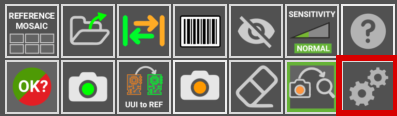
Con questo pulsante (Settings) puoi modificare altre funzioni in base alle tue esigenze.















